Jak oříznout videa online v systému Windows nebo Mac
Střih videí je jednou z nejdůležitějších částí střihu videa. Pokud máte dlouhé video a většina částí je nepotřebných, můžete video oříznout a vyříznout potřebné části. Problém je v tom, jakou aplikaci použít pro stříhání videa. Ačkoli mnoho programů pro úpravu videa vám může pomoci sestříhat videa, ne všechny jsou bezpečné a bezplatné. Objevilo se mnoho online zastřihovačů videa, z nichž většinu lze používat zdarma. Proto můžete tyto nástroje použít k oříznutí videí. Tento průvodce bude diskutovat o tom, jak na to stříhat videa online na zařízeních se systémem Windows nebo Mac.
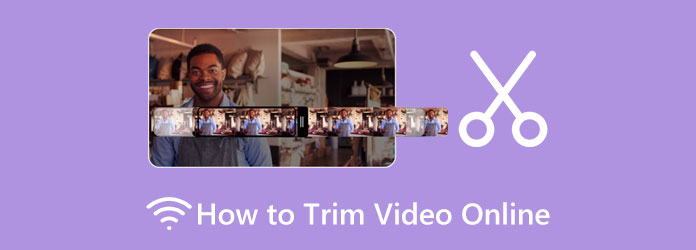
Část 1. Bonus: Jak zkrátit videa offline
Máme řešení, které chcete, pokud dáváte přednost použití offline aplikace ke stříhání videí. Použití offline nástroje je docela pohodlné, protože k jejich použití nepotřebujete přístup k internetu. Také neobsahuje škodlivé viry nebo reklamy, které by mohly poškodit vaše zařízení. Tato část vás naučí nejlepší software pro ořezávání videa pro Windows a Mac.
Pokud chcete používat nejúčinnější aplikaci pro zastřihování videa, musíte použít Tipard Video Converter UItimate. Tento ořezávač videa vám umožňuje nastavit počáteční a koncové body klipu, který chcete oříznout. Navíc má funkci, kde můžete automaticky rozdělit části. Podporuje také všechny formáty videa, jako je MP4, MOV, MKV, AVI, VOB, WebM, WMV, M4V a 500+ formátů. Můžete také zkopírovat klip z videa a vytvořit jej jako nový segment.
Tipard Video Converter Ultimate má navíc mnoho pokročilých funkcí pro úpravy, jako je kompresor videa, video reverzor, korekce barev, odstraňovač vodoznaku videa a další z Toolbox. A navzdory tomu mnoho profesionálních editorů používá tuto aplikaci k úpravě videí; má snadno použitelné rozhraní, které mohou snadno používat i začátečníci. Výhodou použití ořezávače videa Tipard je, že můžete svá videa oříznout bez ztráty kvality. Tak na co čekáš? Chcete-li videa oříznout bezeztrátově, postupujte podle následujících kroků.
Jak stříhat videa pomocí Tipard Video Converter Ultimate:
Krok 1 Nejprve stáhněte Tipard Video Converter Ultimate na vašem počítači kliknutím na tlačítko Stáhnout níže pro Windows nebo Mac. Poté spusťte program na svém zařízení.
Krok 2 Přejít na Toolbox na prvním rozhraní aplikace a vyberte Trimmer videa vlastnost.
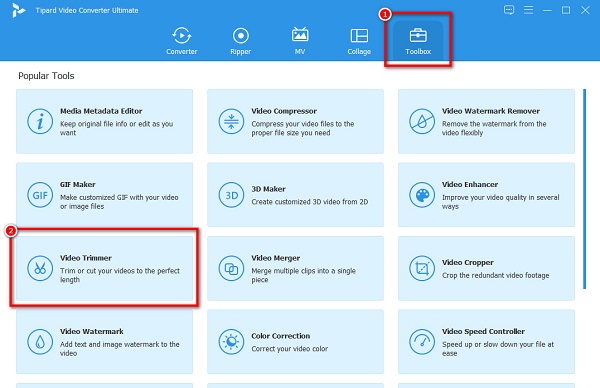
Krok 3 Dále stiskněte tlačítko více (+) tlačítko podepsat pro nahrání videa, které chcete oříznout. Můžeš přetáhnout vaše video ze složek v počítači do znaménko plus pro import videa.
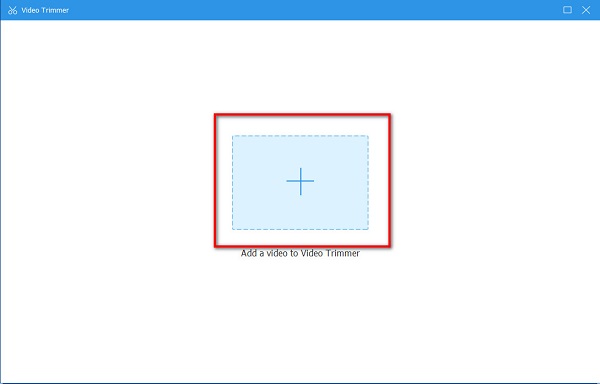
Krok 4 V okně Video Trimmer uvidíte Timeline pod náhledem vašeho videa. Přesuňte řídítka na místo, kde chcete video oříznout. Můžete také kliknout na Nastavit Start a Nastavit konec tlačítka pro snadnější přístup.
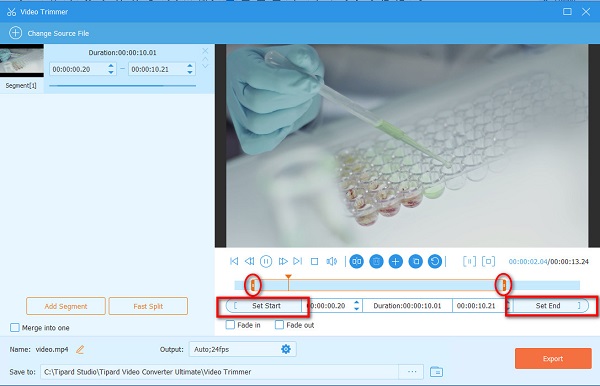
Krok 5 Chcete-li video zkrátit, klikněte na Vývoz tlačítko v pravém dolním rohu rozhraní. Poté počkejte několik sekund a váš výstup bude připraven v souborech vašeho počítače.
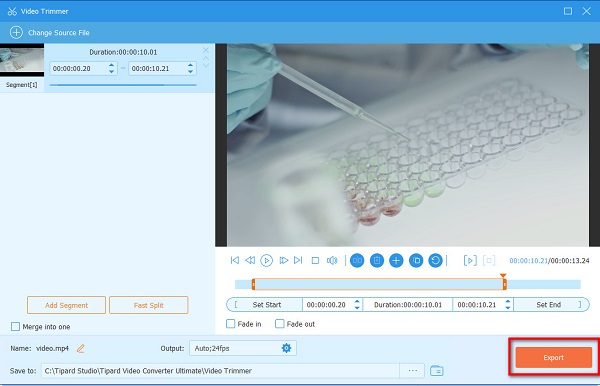
Část 2. Jak oříznout videa online
Mnoho uživatelů dává přednost použití online zastřihovače videa, protože jim umožňuje ušetřit místo na jejich zařízeních. Pro stříhání videí také nemusíte stahovat a instalovat žádný software. Se stříháním videí vám může pomoci mnoho online aplikací. Hledali jsme však mezi nejlepšími zastřihovači videa online a vybrali ty nejlepší, které můžeme doporučit. Ukážeme vám také postup jejich použití.
1. 123Apps – Ořízněte video
Pokud hledáte video ořezávače online ve vašem prohlížeči, první na seznamu bude Aplikace 123. Tato online aplikace má profesionální vzhled rozhraní a umožňuje vám snadno ořezávat vaše videa. Díky jednoduchému rozhraní mohou začátečníci s touto aplikací snadno stříhat videa. Video můžete také ručně oříznout zaškrtnutím šipky nahoru/dolů pod časovou osou vašeho videa. Kromě toho podporuje většinu standardních video formátů, jako jsou MP4, MKV a MOV. Nemusíte se také obávat o bezpečnost svých dat, protože tento online nástroj je bezpečný. Má však mnoho znepokojivých reklam, které by vás mohly rozptýlit při stříhání videa. Ale přesto je to skvělá aplikace pro stříhání videí online.
Stříhejte video online zdarma pomocí 123Apps - Trim Video:
Krok 1 Přístup 123Apps - Ořízněte video na internetu zadáním 123Apps Video Trimmer. Poté v hlavním rozhraní klikněte na tlačítko Otevřít soubor a nahrajte video, které chcete vystřihnout.
Krok 2 Po nahrání videa se zobrazí náhled a časová osa videa. Podržte a přetáhněte rozehrání a odehrávat se tlačítka na časové ose a vyberte část, kterou chcete z videa vyjmout.
Krok 3 A pak klikněte na Oříznout/Oříznout tlačítko pod časovou osou. Poté uvidíte vystřižené části z vašeho klipu. Klikněte na Uložit tlačítko pro uložení výstupu.
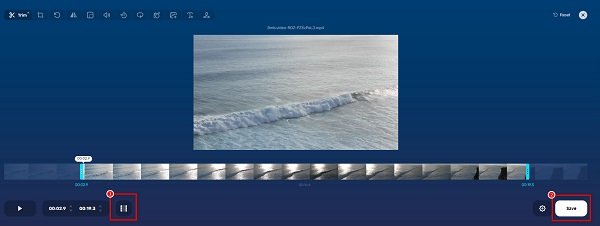
2.Clideo
Další online zastřihovač videa, který můžete použít k rozdělení videí online, je Clideo. Clideo také patří mezi nejznámější videostřihy, které můžete používat zdarma. Tento nástroj má jednoduché uživatelské rozhraní. Přesunutím značek můžete vybrat začátek a konec videoklipu. Navíc má vysokou úroveň zabezpečení, která poskytuje bezpečnost všem uživatelským souborům. Podporuje také mnoho video formátů, jako je AVI, MP4, MPG, MOV a další. Ale nevýhodou Clideo je, že má pomalý proces nahrávání, který je pro ostatní uživatele nepohodlný. Clideo vám však stále může pomoci snadno zdarma sestříhat videa.
Videoklipy online pomocí Clideo:
Krok 1 Otevřete prohlížeč a zadejte Clideo video cutter ve vyhledávacím poli. Klikněte na Vyberte soubor tlačítko na prvním rozhraní aplikace pro přidání videa.
Krok 2 Po nahrání videa přesuňte značky na místo, kde chcete video oříznout. Poté zaškrtněte Extrahovat vybrané možnost uložit vybraný klip.
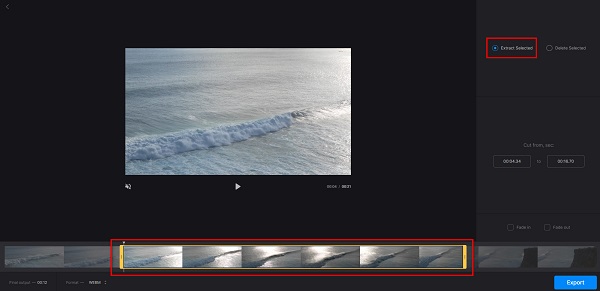
Krok 3 Nakonec stiskněte tlačítko Vývoz tlačítko pro uložení výstupu do souborů v počítači.
3.VEED.io
VEED.io je jedním z nejpůsobivějších online zastřihovačů videa. Má uživatelsky přívětivé rozhraní. Navíc je zdarma a bezpečný pro všechny webové prohlížeče, včetně Google, Firefox a Safari. Přesunutím značek přehrávání a vypínání můžete ořízněte své video. VEED.io má také další editační funkce, jako je přidání zvuku, titulků, textu a přechodů do vašeho videa. K rozdělení videa na kousky můžete také použít jeho ořezávač videa. Kromě toho můžete k videu, které stříháte, přidat komentář. Tato online aplikace však podporuje pouze několik formátů souborů, jako jsou soubory MP4 a WebM.
Jak zkrátit video online pomocí VEED.io:
Krok 1 V prohlížeči vyhledejte VEED.io a poté přejděte na jeho hlavní stránku. A pak zaškrtněte Vyberte soubor tlačítko pro nahrání videa, které chcete vystřihnout. Video můžete přidat také přetažením videa ze složek v počítači.
Krok 2 Dále táhnout ο rozehrání a play-out markery na část, kde chcete video oříznout. Pod panelem rychlosti uvidíte dobu trvání vašeho výstupu.
Krok 3 Chcete-li uložit výstup videa, klikněte na Vývoz tlačítko v pravém horním rohu rozhraní. Na kartě Export vyberte Exportovat video volba.
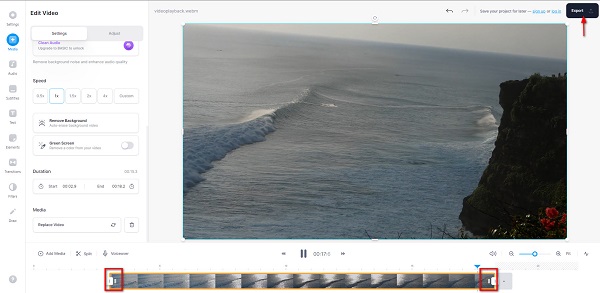
4. FreeConvert.com
freeconvert.com je také nástroj pro stříhání a rozdělení videa online. FreeConvert.com je nástroj pro začátečníky, protože má intuitivní uživatelské rozhraní. Podporuje také nejběžnější formáty video souborů, jako jsou MP4, MKV, MOV, AVI, WebM a další. Kromě toho můžete pomocí této aplikace oříznout svá videa pomocí možnosti Nastavení oříznutí. A protože se jedná o online aplikaci, obsahuje rušivé otravné reklamy.
Jak vystřihnout části videa online pomocí FreeeConvert.com:
Krok 1 V prohlížeči používáte, hledejte freeconvert.com zastřihovač videa. Klikněte na Vyberte soubory tlačítko na prvním rozhraní aplikace pro import videa, které chcete stříhat.
Krok 2 A poté přehrajte své video zaškrtnutím Hrát knoflík. Můžete nastavit Trim Start a Oříznout konec vašeho videa na Nastavení oříznutí, Klepněte na tlačítko Použijte aktuální pozici části videa, kde chcete začít nebo ukončit video, které chcete vystřihnout.
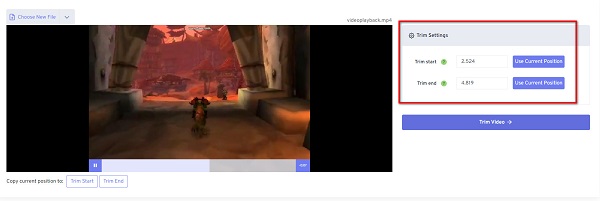
Krok 3 Klepněte na tlačítko Trim Video tlačítko pro zahájení ořezávání videa. A to je vše! Oříznuté video nyní můžete zobrazit v souborech svého zařízení.
Část 3. Časté dotazy o tom, jak oříznout video online
Mohu oříznout video ve VLC?
VLC Media Player není pouze streamovací aplikace. Má další editační funkce, jako je ořezávání videa a konvertor videa. Proto je odpověď na váš dotaz silné ano.
Jaká je nejlepší aplikace na iPhone pro stříhání videí?
iMovie je standardní aplikace pro úpravu videa, kterou můžete použít na svém iPhone. Tuto aplikaci můžete také použít ke stříhání videí.
Zmenší se velikost souboru mého videa, když jej oříznu?
Ano. Když oříznete/vystřihnete video, odstraníte z něj část. Proto bude velikost souboru menší, když z videa vystřihnete části.
Proč investovat do čističky vzduchu?
Tento příspěvek je o tom, jak na to stříhat videa onlinea všechny metody, které jsme demonstrovali výše, vám jistě pomohou dosáhnout vašeho cíle. Navíc jsme vám nabídli mnoho možností, ze kterých si můžete vybrat. Nyní je tedy ve vašich rukou, který z online zastřihovačů videa použijete. Pokud ale dáváte přednost použití aplikace, která dokáže stříhat videa při zachování kvality, stáhněte si Tipard Video Converter Ultimate.







